宏基筆記本如何一鍵重裝win10系統?win10作為最新版的windows系統,擁有著齊全的功能。一開始我們可以免費升級win10系統,但現在需要付費升級。其實小編可以告訴你一個簡單的方法重裝win10系統,只需要簡單的一些操作即可完成,下面就讓小編為大家介紹韓博士怎么一鍵重裝win10系統吧。

重裝須知:
利用韓博士進行重裝系統的時候,在打開之前先將所有的殺毒軟件關閉,以免系統重裝失敗。
準備工具:
1. 韓博士裝機大師軟件
2. 一臺正常聯網的電腦
具體步驟:
1.提前下載韓博士裝機大師軟件,隨后在界面中點擊“一鍵裝機”中的“開始重裝”。
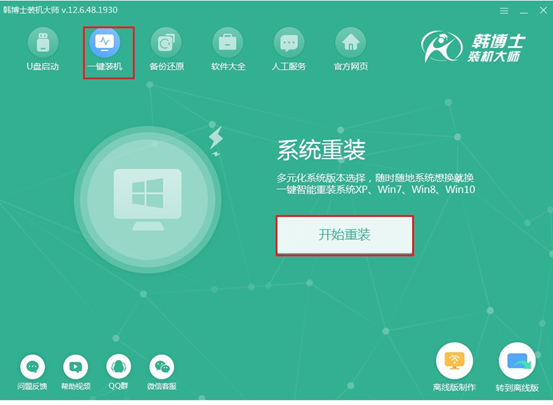
2.等韓博士自動檢測完電腦中的基本配置信息后,點擊“下一步”繼續操作即可。
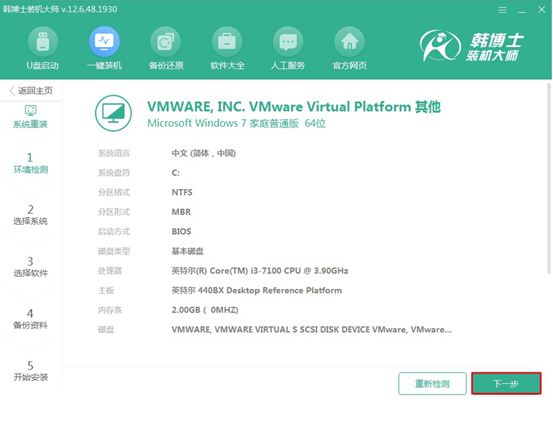
3.在以下界面中開始選擇win10系統文件進行下載,最后點擊“下一步”。
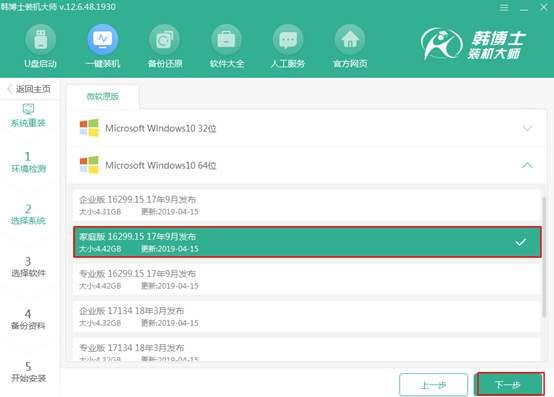
4.在以下界面中勾選需要安裝的軟件和重要文件進行備份,最后點擊“開始安裝”。
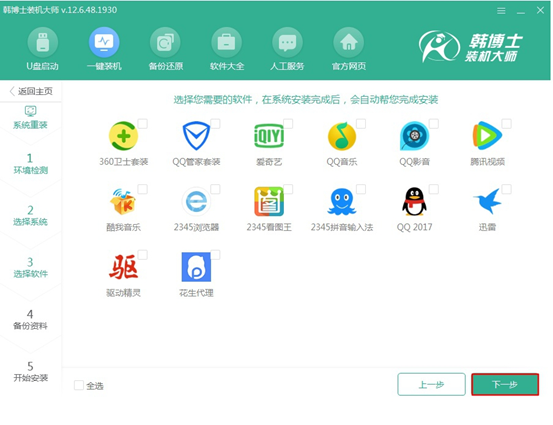

5.韓博士進入下載win10系統文件的狀態,此過程中無需手動操作。
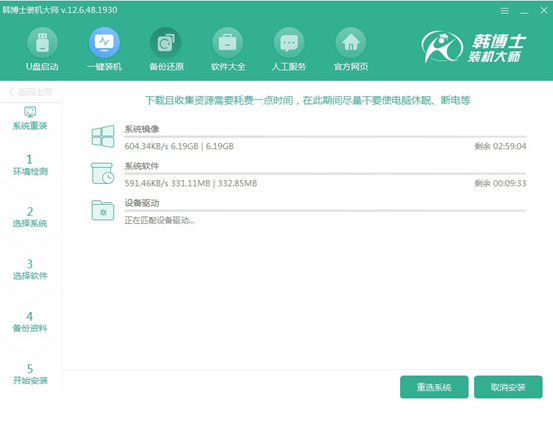
經過一段時間等待系統文件下載成功后,在彈出的界面中點擊“立即重啟”電腦。
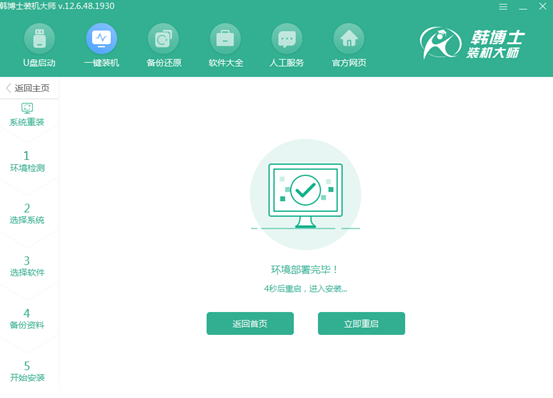
6.電腦成功重啟后,需要在以下界面中選擇韓博士PE選項回車進入。
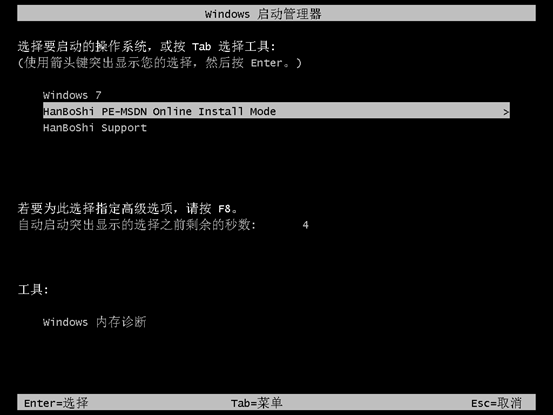
經過以上操作成功進入韓博士PE系統后,韓博士裝機工具自動為我們安裝系統,請大家耐心等待安裝完成即可。

7.系統成功安裝后開始“立即重啟”電腦或者等待電腦自行重啟。
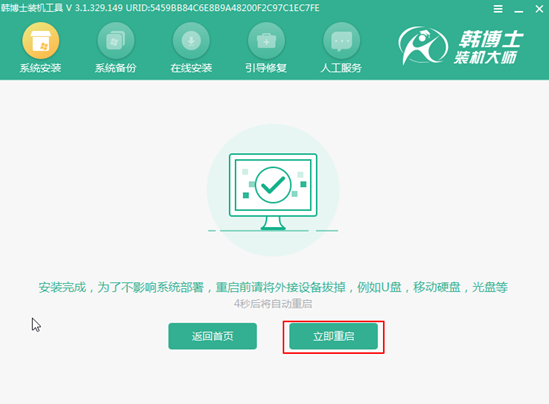
經過多次的重啟部署安裝,最后電腦最終會進入win10桌面,此刻宏基筆記本成功一鍵重裝win10系統。
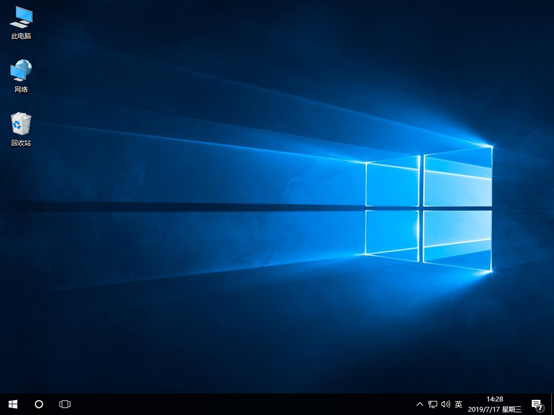
以上就是本次小編為大家帶來的宏基筆記本如何在線重裝win10系統的詳細教程,希望此篇教程可以幫助到大家,更多精彩內容請大家關注韓博士網站。

